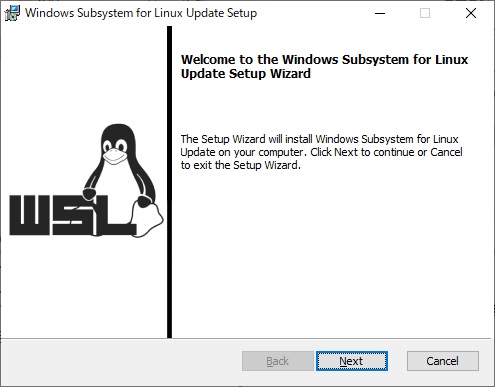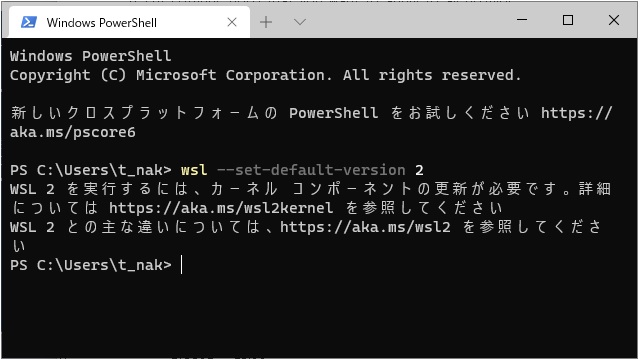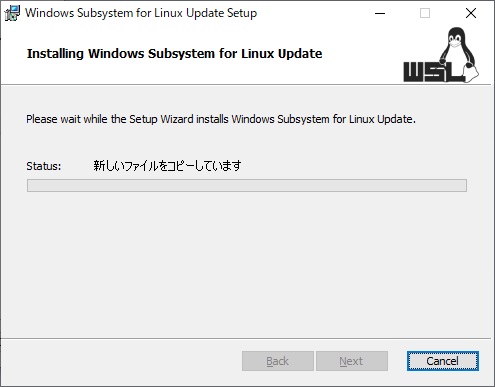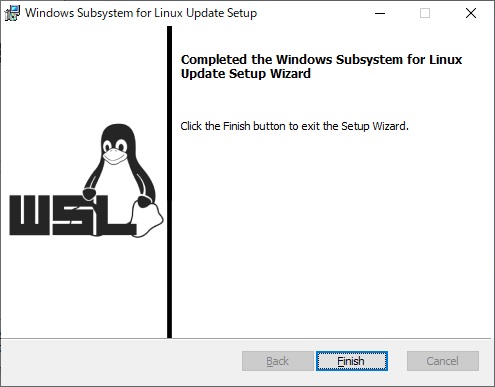Windows10で利用できる「Linux 用 Windowsサブシステム(Windows Subsystem for Linux)」を使ってUbuntuを仮想環境として導入する際、WSLのコマンド実行時に「WSL 2 を実行するには、カーネル コンポーネントの更新が必要です。詳細については https://aka.ms/wsl2kernel を参照してください」が表示される場合の対処法を備忘録的に投稿します。
Windows10で手軽にLinuxの仮想環境を導入
仮想環境と聞くと「Hyper-V」でゲストOSを新規インストールするイメージですが、「Linux 用 Windowsサブシステム(Windows Subsystem for Linux)」を使うことでアプリをインストールするような感覚でUbuntuのようなLinux OSをWindows10上で動作させることができます。
カーネルコンポーネントの更新
WSLのコマンド実行時に「WSL 2 を実行するには、カーネル コンポーネントの更新が必要です。詳細については https://aka.ms/wsl2kernel を参照してください」が表示される場合には、メッセージ内のURLから更新ファイルのインストールが必要になります。
カーネル コンポーネントの更新方法
WSL(Linux 用 Windowsサブシステム)のカーネルコンポーネントを更新するには次の手順で行います。
1. 公式ページから更新用のインストーラー(x64 マシン用 WSL2 Linux カーネル更新プログラム パッケージ など)をダウンロードします。
2. ダウンロードしたファイル[wsl_update_x64.msi]を実行します。
3.[Welcome to the Windows Subsystem for Linux Update Setup Wizard]画面で[Next]ボタンをクリックします。
5. ファイルのコピーが開始されます。
6. [Complated the Windows Subsystem for Linux Update Setup Wizard]画面で[Finish]ボタンをクリックします。
まとめ
Windows10で利用できる[Linux 用 Windows サブシステム(WSL)]のコマンドを実行する際に「WSL 2 を実行するには、カーネル コンポーネントの更新が必要です。詳細については https://aka.ms/wsl2kernel を参照してください」が表示される場合は、新しいカーネルコンポーネントをインストールする必要があります。
メッセージに表示されている公式ページからインストーラーをダウンロードしてセットアップすることで、新しい[Linux 用 Windows サブシステム(WSL)]のコマンドを実行できるようになります。
これからWSLでUbuntuなどのLinuxOSをWindowsにセットアップする際の参考になれば幸いです。
スポンサーリンク
最後までご覧いただき、ありがとうございます。